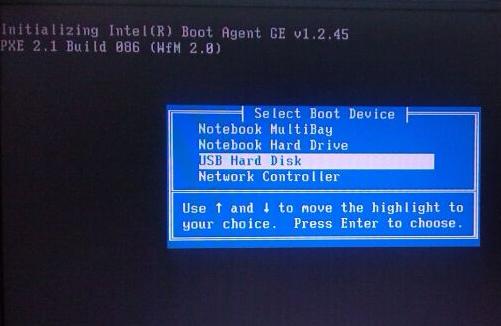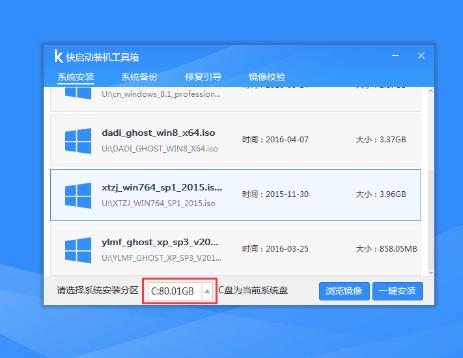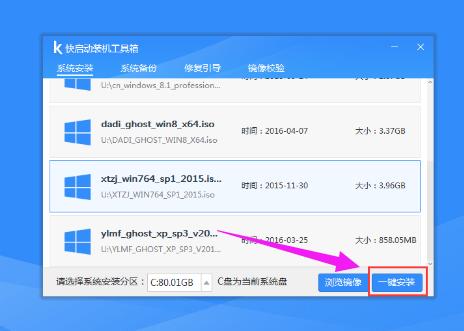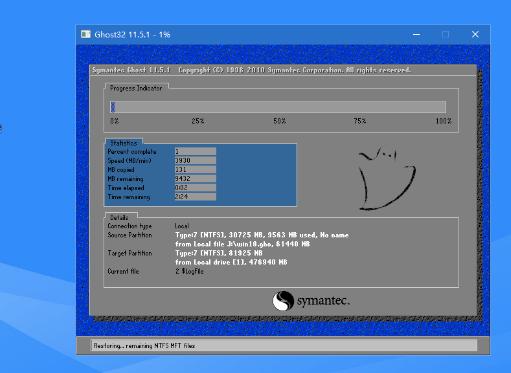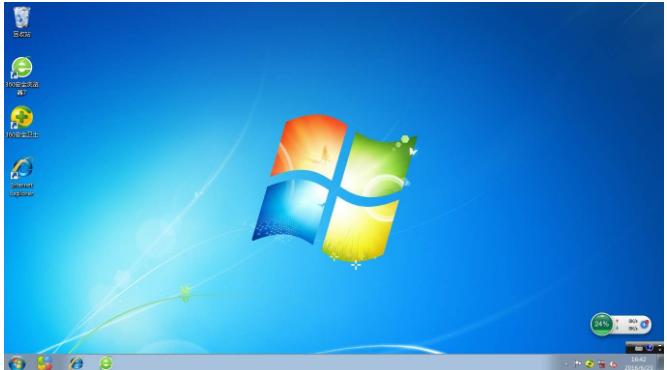推薦系統(tǒng)下載分類: 最新Windows10系統(tǒng)下載 最新Windows7系統(tǒng)下載 xp系統(tǒng)下載 電腦公司W(wǎng)indows7 64位裝機萬能版下載
u盤裝系統(tǒng),圖文詳細說明怎么用u盤裝win7系統(tǒng)
發(fā)布時間:2021-06-09 文章來源:xp下載站 瀏覽:
|
U盤的稱呼最早來源于朗科科技生產(chǎn)的一種新型存儲設(shè)備,名曰“優(yōu)盤”,使用USB接口進行連接。U盤連接到電腦的USB接口后,U盤的資料可與電腦交換。而之后生產(chǎn)的類似技術(shù)的設(shè)備由于朗科已進行專利注冊,而不能再稱之為“優(yōu)盤”,而改稱“U盤”。后來,U盤這個稱呼因其簡單易記而因而廣為人知,是移動存儲設(shè)備之一。現(xiàn)在市面上出現(xiàn)了許多支持多種端口的U盤,即三通U盤(USB電腦端口、iOS蘋果接口、安卓接口)。 安裝系統(tǒng)的方法有很多,現(xiàn)在u盤裝系統(tǒng)是一個非常簡單而且又方便的方法,所以對于許多用戶來說,安裝系統(tǒng)已經(jīng)是件很簡單的事情了,但是有大部分人還是不懂得怎么裝系統(tǒng)。以至于很無奈,為此,小編就給大家?guī)砹藆盤裝win7系統(tǒng)的圖文。 由于不需要電腦光驅(qū)支持和系統(tǒng)安裝光盤,u盤裝系統(tǒng)現(xiàn)在越來越受到系統(tǒng)裝機用戶的歡迎,特別適合于未安裝光驅(qū)的臺式機或超薄筆記本電腦上。而有用戶想要使用win7系統(tǒng),那么U盤怎么裝win7系統(tǒng)?下面,小編就來跟大家分享u盤裝win7系統(tǒng)。 怎么用u盤裝win7系統(tǒng) 準備工作: 1、制作一個快啟動u盤啟動盤 2、一個原版Win7系統(tǒng)鏡像文件,并存入制作好的快啟動u盤啟動盤 將準備好的快啟動u盤啟動盤插在電腦usb接口上,然后重啟電腦,等待出現(xiàn)品牌logo后狂按啟動快捷鍵(例如F12/F11/Esc等)會出現(xiàn)一個啟動項順序選擇的窗口,用鍵盤上的方向鍵將光標移動到U盤啟動項
裝系統(tǒng)示例1 進入快啟動win10pe系統(tǒng)后會自啟快啟動一鍵裝機工具,選擇需要安裝的系統(tǒng),如果裝機工具沒有出現(xiàn)系統(tǒng)鏡像則點擊:安裝系統(tǒng)時如何選擇鏡像文件教程
裝系統(tǒng)示例2 點擊需要安裝系統(tǒng)的磁盤將其作為系統(tǒng)盤(C盤為當前系統(tǒng)盤)
裝系統(tǒng)示例3 操作完以上步驟,點擊“一鍵安裝”
裝系統(tǒng)示例4 接著程序便會開始釋放系統(tǒng)鏡像文件,我們只需耐心等待操作完成并重啟
win7示例5 重新啟動進入安裝系統(tǒng)界面
u盤裝系統(tǒng)示例6 系統(tǒng)鏡像文件釋放完成后,會重啟電腦 只需根據(jù)提示完成后續(xù)安裝操作
u盤示例7 以上就是u盤裝win7系統(tǒng)。 U盤有USB接口,是USB設(shè)備。如果操作系統(tǒng)是WindowsXP/Vista/Win7/Linux/PrayayaQ3或是蘋果系統(tǒng)的話,將U盤直接插到機箱前面板或后面的USB接口上,系統(tǒng)就會自動識別。 |